



| Advanced Java Services | Eclipse CDT 8.3.0 und MinGW 4.9.x Teil2 |




|
Die Installation verläuft in mehreren Schritten
Schritt 2: Herunterladen und Online-Aktualisierung von Eclipse CDT
Schritt 3: Anlegen eines Testprojekts und Compiler für C++11 einrichten
Schritt 4: Workaround für den Bug "no console output" in Win 7
Schritt 5: Workaround für den Bug "Function 'unique_ptr' could not be resolved" in Eclipse
Die Seite https://www.eclipse.org/cdt/downloads.php enthält einen Link zur Downloadseite und die wichtige Information, daß man nach dem Herunterladen eclipse mit Hilfe eines Repository aktualisieren muß (p2 software repository:http://download.eclipse.org/tools/cdt/releases/kepler). Dies genaue Vorgehen wird hier mit einigen Screenshots gezeigt.
Link zur Downloadseite: http://www.eclipse.org/downloads/packages/eclipse-ide-cc-developers/keplersr2
Hier wählt man auf der rechten Seite Win 32-bit oder Win 64-bit uns speichert die Datei (eclipse-cpp-kepler-SR2-win32.zip oder eclipse-cpp-kepler-SR2-win32-x86_64.zip) in einem Verzeichnis seiner Wahl.
Diese Installationsbeschreibung setzt voraus, daß man Eclipse in ein leeres Verzeichnis entpackt und beim Starten von Eclipse einen leeren Workspace angibt. Auf diese Weise werden alte (und überholte) Einstellungen (etwas aus dem Verzeichnis .metadata) nicht übernommen.
Nach dem Starten von Eclipse muß man ein Repository herunterladen.
Help -> Install New Software
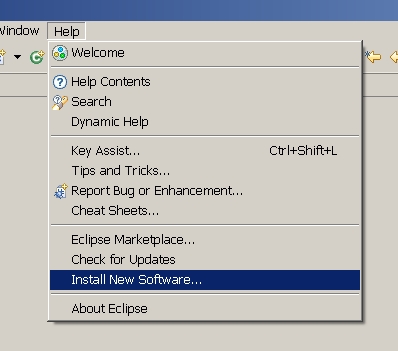
Im Eingabefeld zu "Work with" gibt man den Link zum Repository ein: http://download.eclipse.org/tools/cdt/releases/kepler und bestätigt mit Enter.
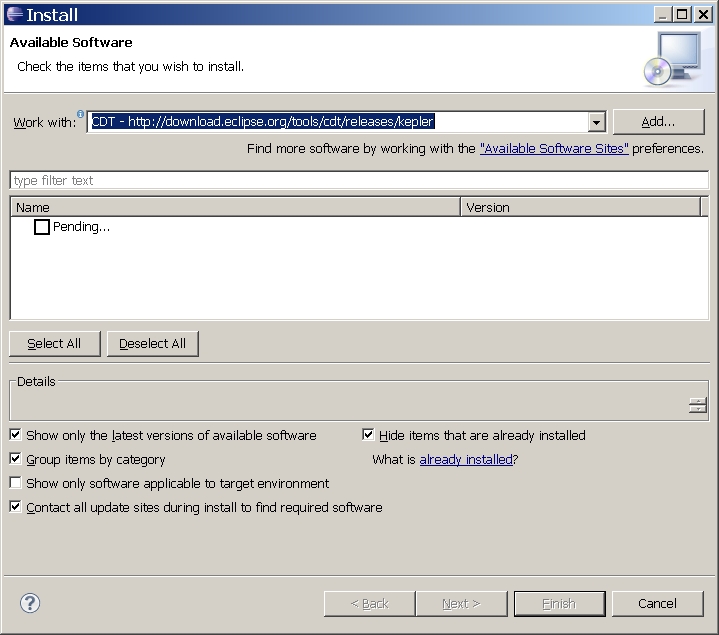
Nach kurzer Zeit erscheinen die für die Aktualisierung notwendigen Pakete.
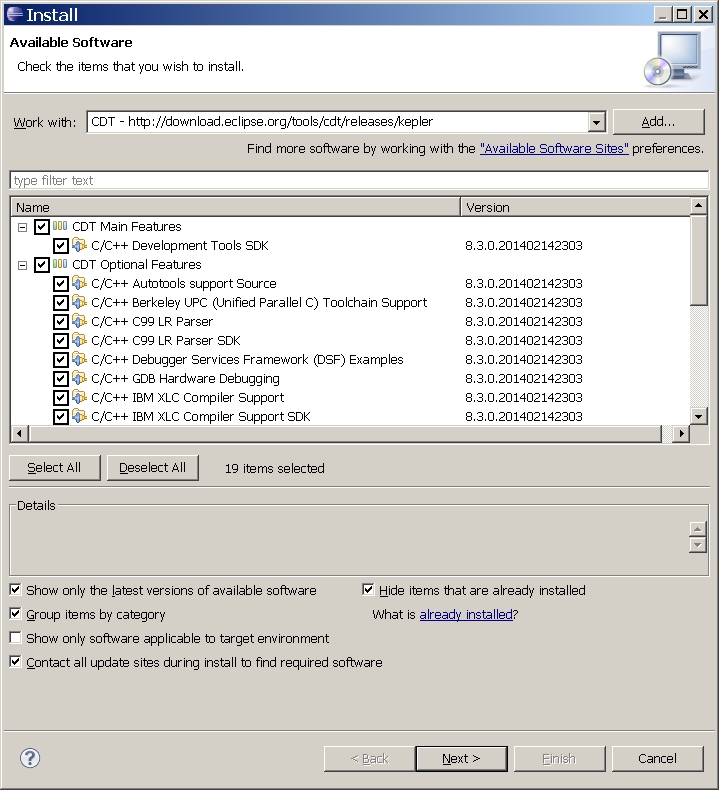
Next
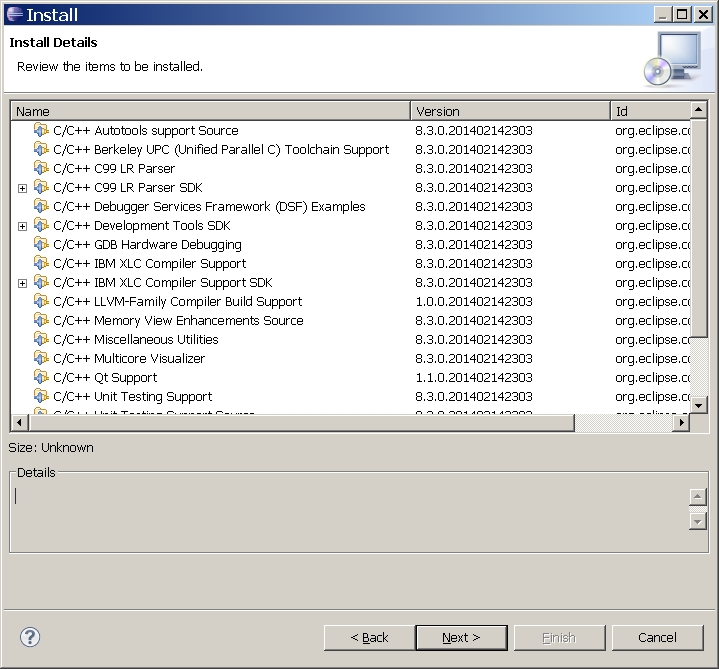
Akzeptieren der Lizenzbedingungen
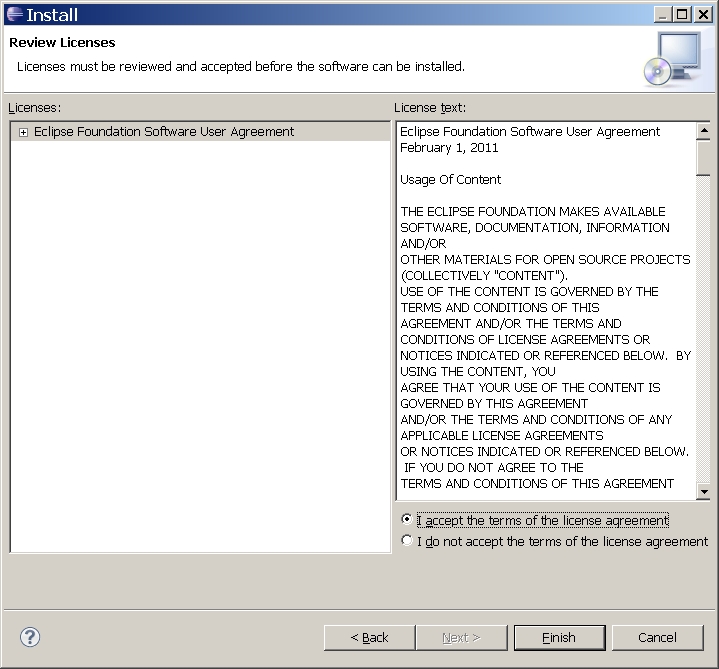
Finish
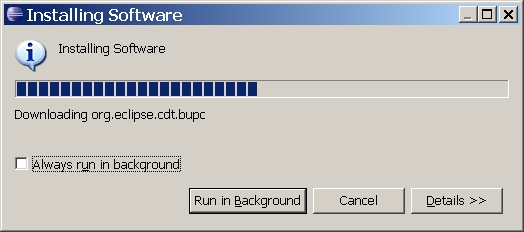
Restart
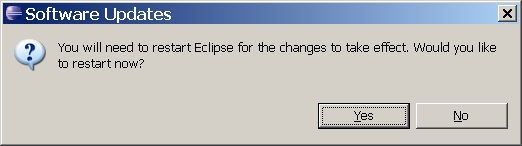
|
|





|